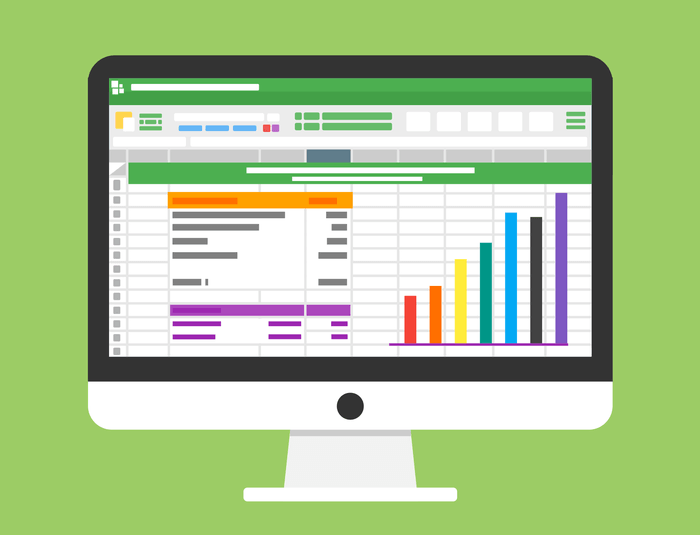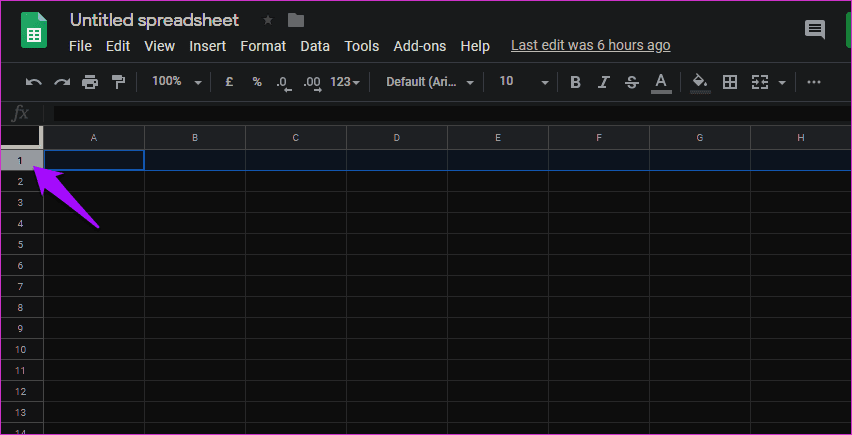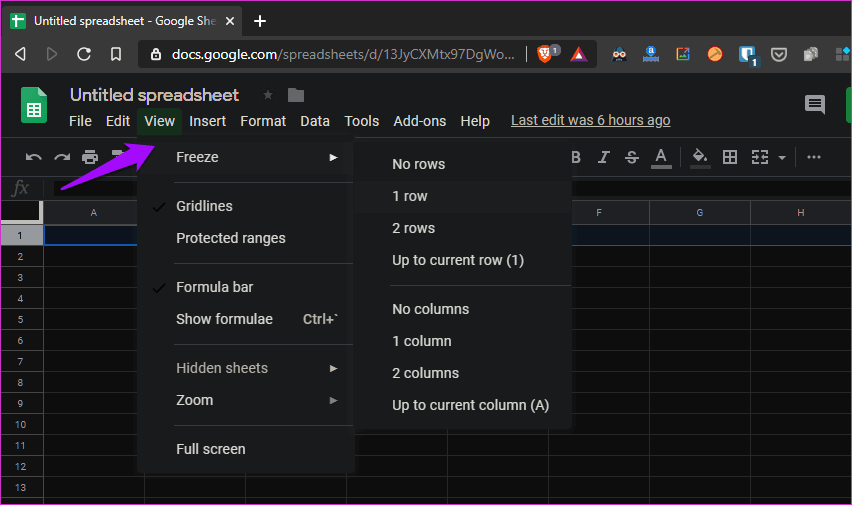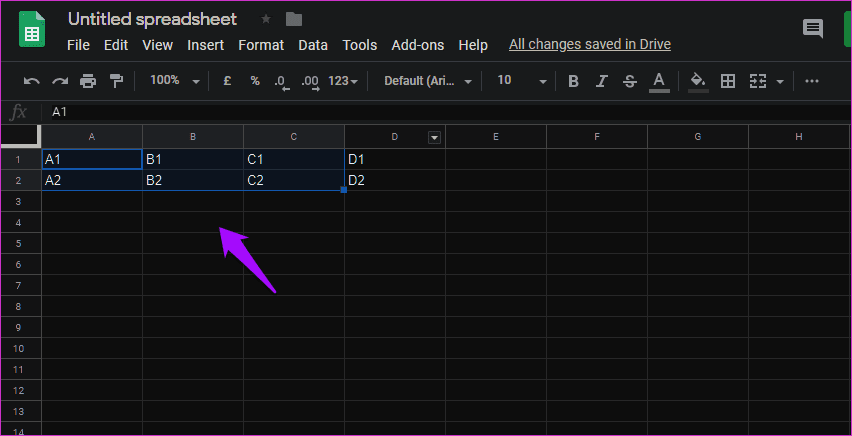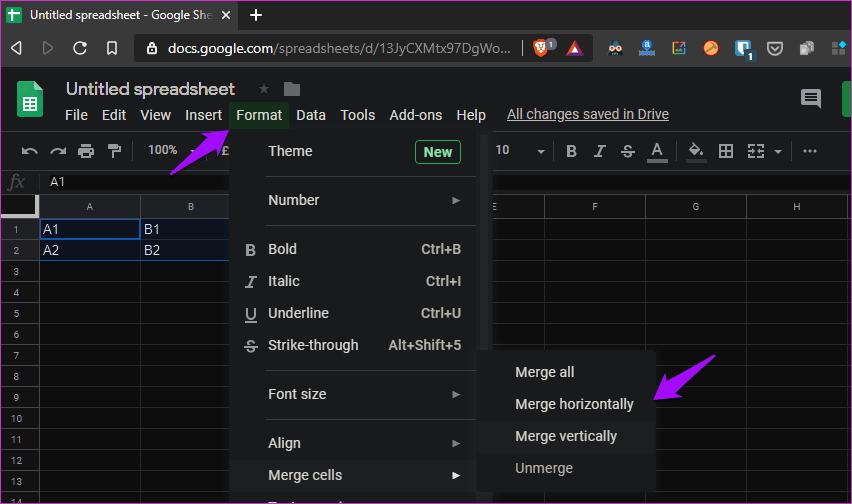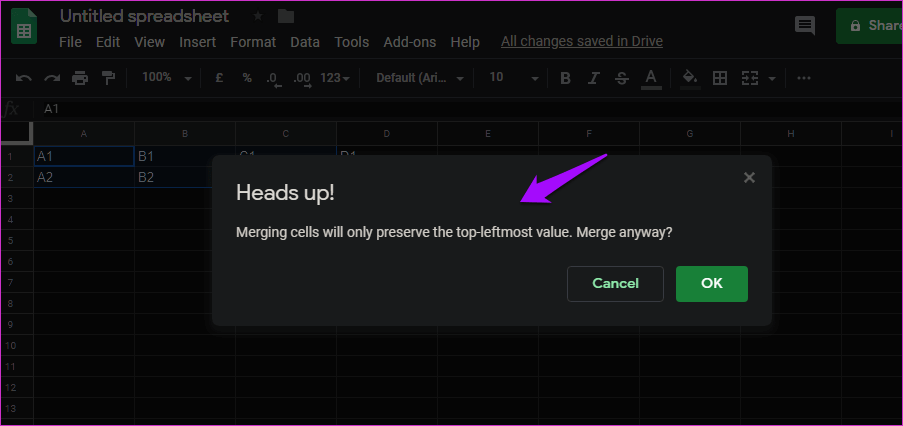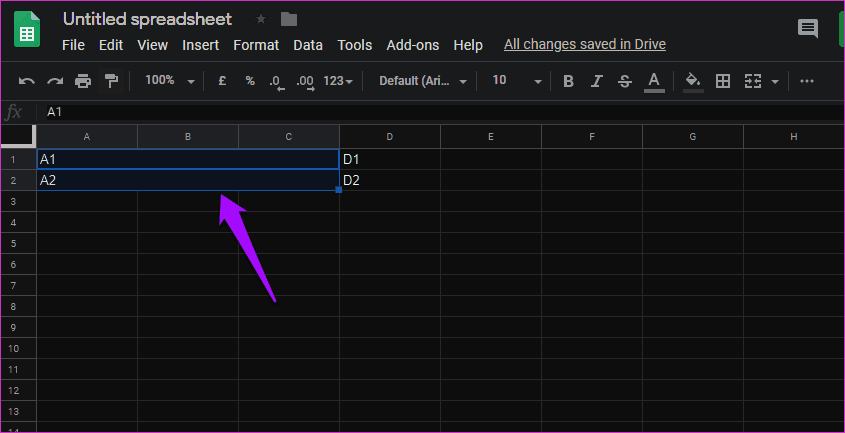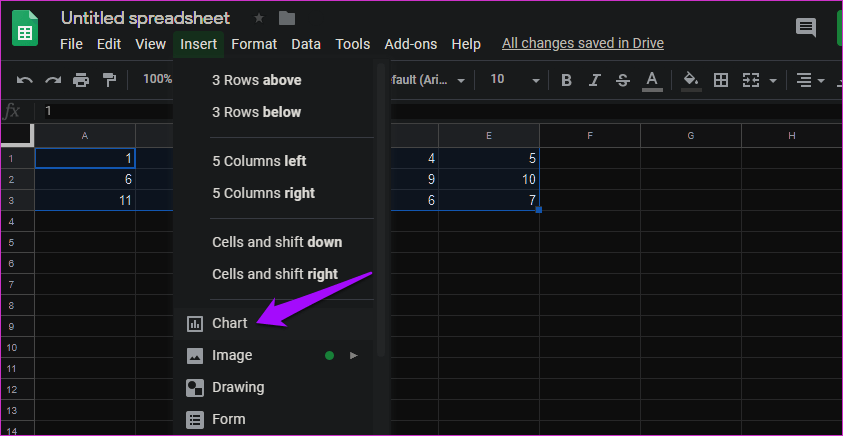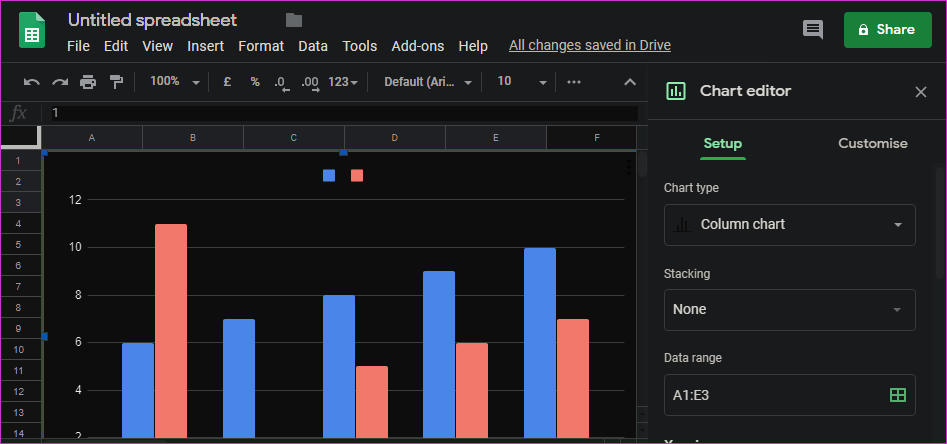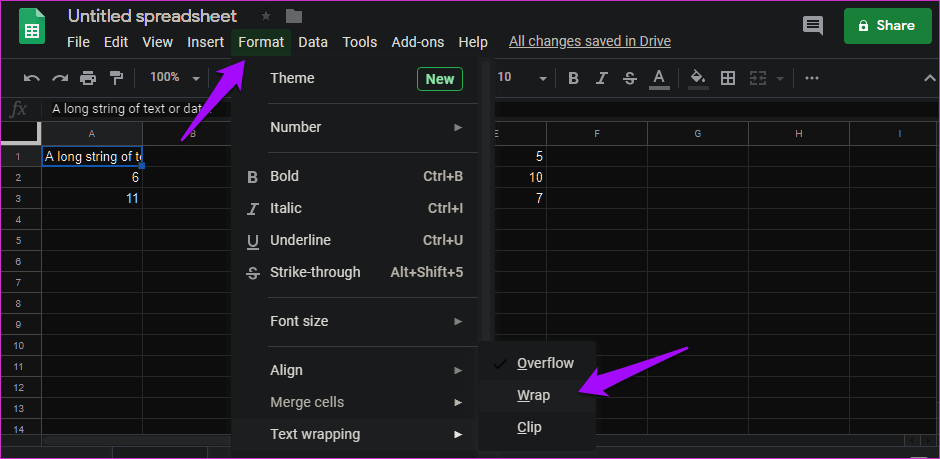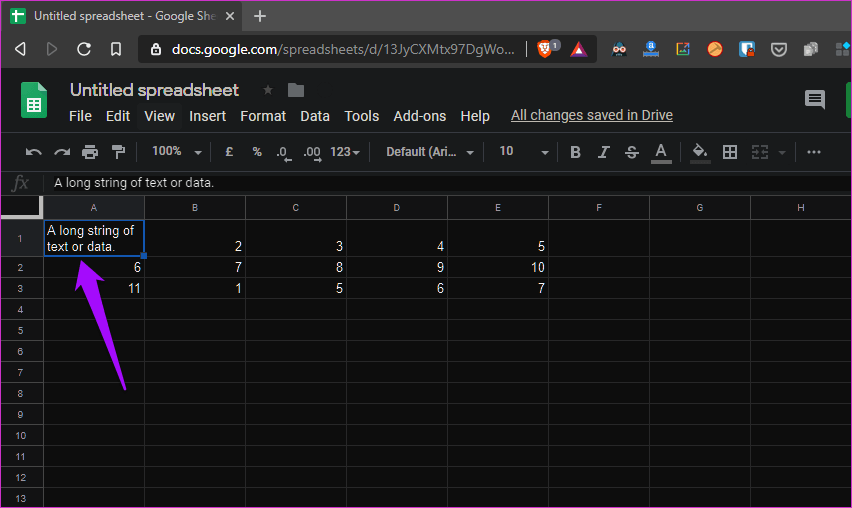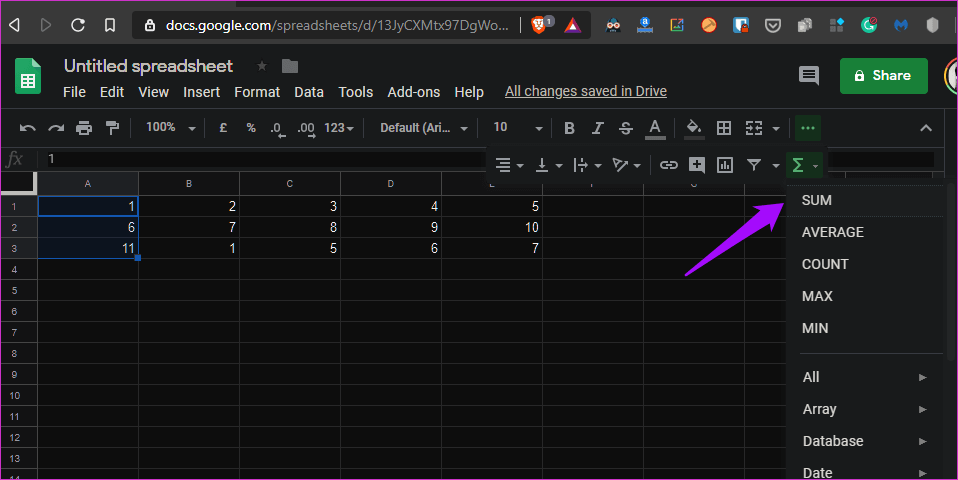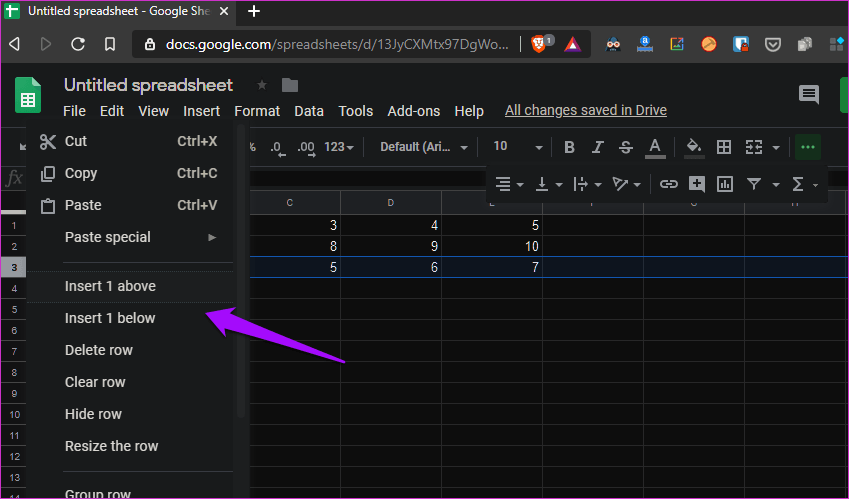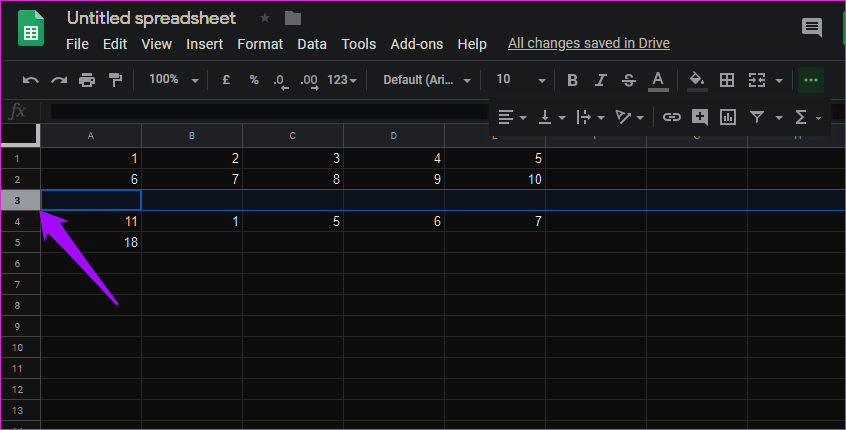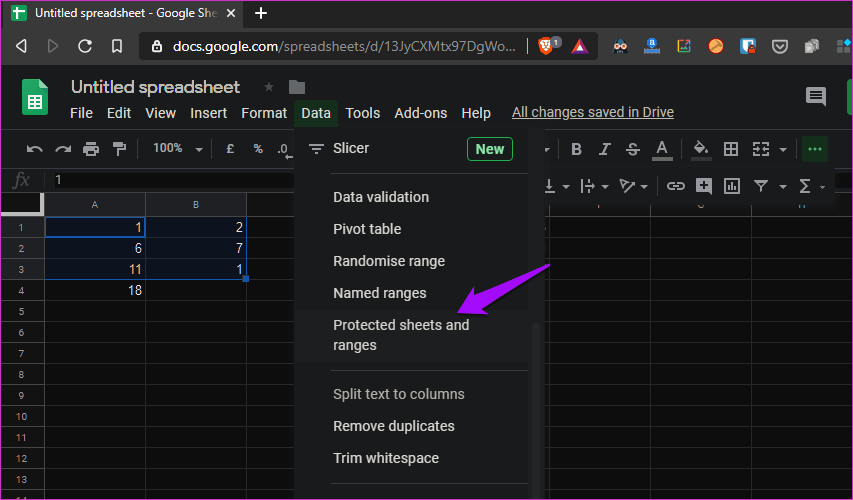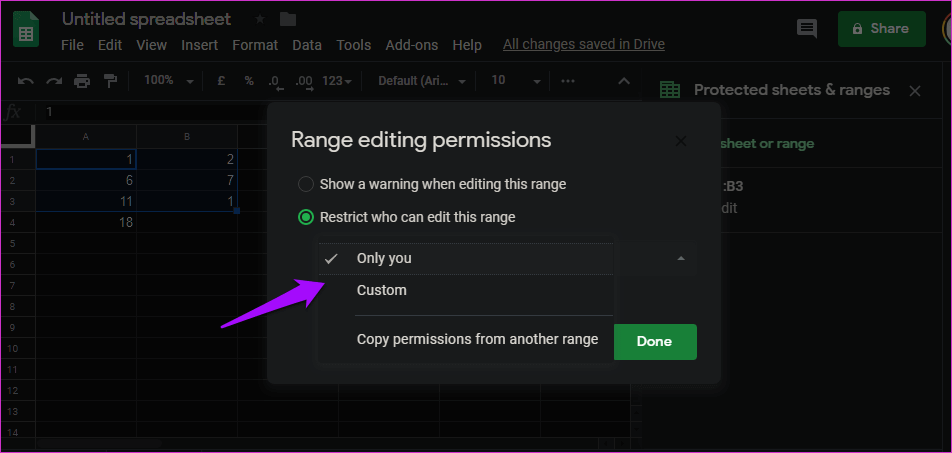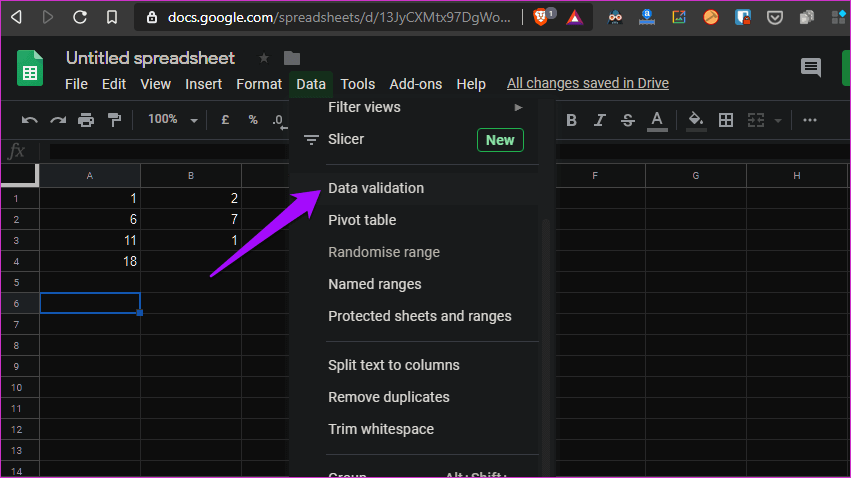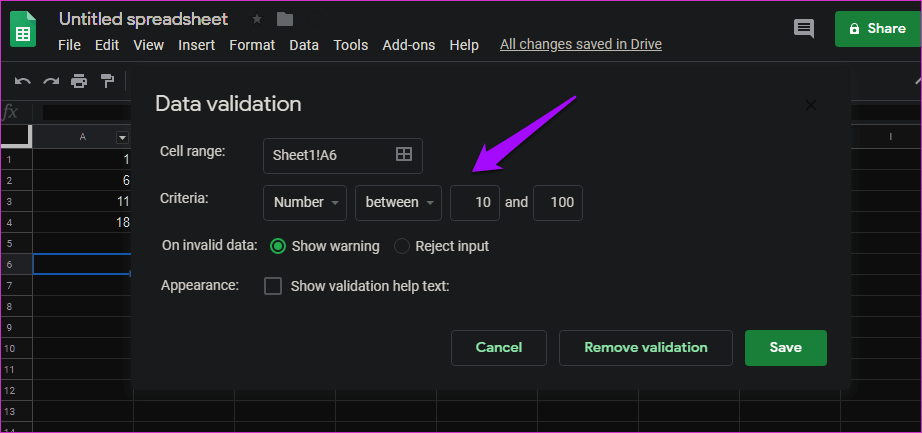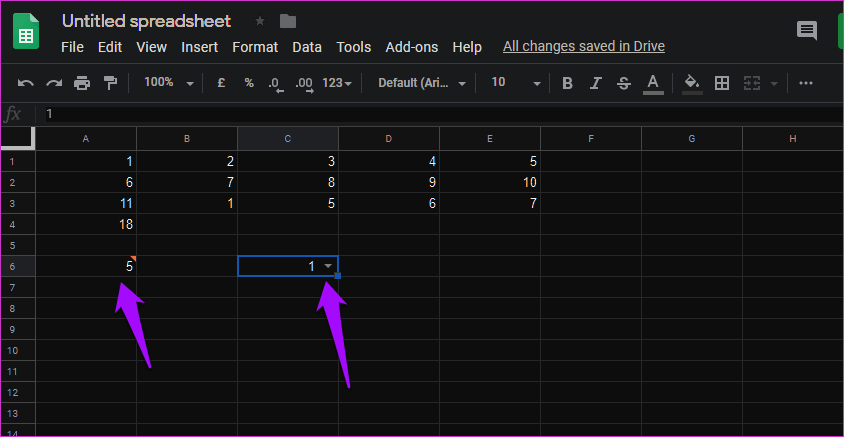Die 9 besten Tipps und Tricks für Google Sheets, die Sie wie ein Profi verwenden können
Ich denke kaum daran, ein anderes Tabellenkalkulationsprogramm zu verwenden als Microsoft Excel. Das war, bevor Google beschloss, „DownloadAls Teil seiner Suite von Webanwendungen. du hast mir geholfen Google Blätter Plattform- und computerunabhängig zu sein. Da ich viel Spaß damit hatte, habe ich einige der am häufigsten verwendeten und nützlichsten Tipps und Tricks zusammengestellt.
Obwohl Excel viel leistungsfähiger ist, bietet Google Sheets viele Funktionen und viele Pakete. Sie müssen wissen, was zu tun ist und wie es zu tun ist. Hier beschäftigen wir uns mit einer Reihe nützlicher Methoden, die Ihnen helfen, Google Sheets wie ein Profi zu verwenden.
Lasst uns beginnen.
1. So sperren Sie Zeilen in Google Tabellen
Zeilen- oder Spaltensperre sperrt das Raster. Dies bedeutet, dass sie (die Zeile oder Spalte) oben bleibt, wenn Sie nach unten oder seitwärts scrollen. Wählen Sie in einem Google Sheets-Dokument die Zeile aus, die Sie einfrieren möchten, indem Sie auf die entsprechende Zahl oder das entsprechende Alphabet klicken.
Wählen Sie im Menü Ansicht einfrieren aus, und Sie sehen eine Reihe von Optionen.
- werde eine Wahl treffen ohne klasse Zum Auftauen ausgewählter Zeilen. Danach wird es XNUMX Reihe Friert die ausgewählte Zeile ein, während zwei Reihen Friert auch die Zeile darunter ein. Bis zur aktuellen Zeile (1) werden alle Zeilen eingefroren, bis sich der Cursor auf Google Sheets befindet. Unten sind die gleichen Optionen, jedoch stattdessen für Spalten.
2. Wie man Zellen in Google Sheets zusammenführt
Wählen Sie die Zeilen und Spalten aus, die Sie in Google Tabellen kombinieren möchten.
Klicken "Koordinateund wählen SieZellen verbindenum alle verfügbaren Optionen anzuzeigen.
يمكنك Horizontal oder vertikal zusammenführen. Alle zusammenführen wird es gleich tun. Wenn Sie eine Option auswählen, sehen Sie dieses Popup.
Je nachdem, welche Option Sie ausgewählt haben, behalten die verbundenen Zellen ihren oberen linken Wert. Stets.
In unserem Fall werden nur die Zellen A1 und A2 gespeichert, während der Rest gelöscht wird. Denken Sie also daran, bevor Sie Zellen zusammenführen.
3. So erstellen Sie eine Zeichnung in Google Sheets
Die Daten können schwer zu interpretieren sein, weshalb wir uns Grafiken zuwenden. Google Tabellen enthält viele verschiedene Arten von Diagrammen. Bevor Sie sich für eines entscheiden, stellen Sie sicher, dass Sie Ihre Daten bereit haben. Wählen Sie alle Zellen aus, die Sie grafisch darstellen möchten, und klicken Sie auf Diagramme in Einfügen.
Sie sollten jetzt standardmäßig ein Balkendiagramm mit einigen Optionen auf der rechten Seite sehen. Sie können hier den Diagrammtyp von Balken zu Kreis oder anderem ändern, Farbe auswählen, Zellen auswählen, Titel und Legende hinzufügen und vieles mehr.
Ich würde vorschlagen, dass Sie einige gefälschte Daten verwenden und damit herumspielen, bis Sie den Dreh raus haben. Grafiken erstellen Jedenfalls nicht so schwer.
4. So umbrechen Sie Text in Google Sheets
Sie schreiben eine lange Textfolge, die in die nächste Zelle überläuft, den Wert dort blockiert oder einfach in der Zellwand verschwindet. Wählen Sie die Zelle aus und klicken Sie unter Format auf Text umbrechen. Hier können Sie die Wickeloption auswählen.
Wenn Sie die Option Überlauf auswählen, kann der Text in der nächsten Zelle fortgesetzt werden, während Clip ihn schneidet, wie wir im obigen Screenshot gesehen haben.
5. So fügen Sie eine Spalte in Google Tabellen hinzu
Google Sheet kann leicht Berechnungen durchführen. Addition ist eine Formel, die die meisten Leute häufig verwenden. Wählen Sie die Zellen in der Spalte oder Zeile aus, für die Sie eine Summe erstellen möchten, und wählen Sie die Option Summe unter dem Symbol Mathematik aus.
Bemerken Sie alle anderen Formeln, die da draußen verfügbar sind? Google Sheets kann ein sehr guter Rechner sein.
6. So fügen Sie Spalten und Zeilen in Google-Seiten hinzu
Wenn Sie viele Daten auf einem Blatt verwalten, ist es keine gute Idee, es zu verschieben, nur um eine Zeile oder Spalte hinzuzufügen. Glücklicherweise gibt es einen einfachen Weg. Wählen Sie einfach die Zeile oder Spalte aus, in der Sie eine neue leere Zeile/Spalte benötigen, und wählen Sie oben oder unten die Option 1 einfügen.
Sie sollten jetzt die leere Zeile sehen. Die Index-/Alphabetnummer ändert sich automatisch über das Blatt.
Sie können dieselbe Methode auch verwenden, um Spalten hinzuzufügen.
7. So sperren Sie Zellen in Google Tabellen
Das Sperren der Zelle verhindert versehentliche Änderungen. Machen Sie mit dieser Sicherheitsmaßnahme keinen Fehler. Die Leute können immer noch einen Screenshot machen, ihn drucken oder sogar den Inhalt einer Zelle kopieren.
Wählen Sie die Zellen aus, die Sie sperren möchten, und wählen Sie unter Daten geschützte Blätter und Bereiche aus.
Sie können hier nicht nur Zellen sperren, sondern das gesamte Blatt. Geben Sie eine Beschreibung ein, die die Identifizierung gesperrter Zellen in Zukunft erleichtert, wenn mehr als eine Gruppe vorhanden ist. Wählen Sie Berechtigungen festlegen, wenn Sie fertig sind. Sie können jetzt festlegen, wer die Berechtigung zum Zugriff auf die gesperrten Zellen hat.
8. So erstellen Sie eine Dropdown-Liste in Google Sheets
Drop-Down-Menüs sparen viel Platz, machen es einfach, Werte auszuwählen und Formulare auszufüllen oder mit Variablen zu spielen. Wählen Sie die Zelle aus, für die Sie eine Dropdown-Liste erstellen möchten, und klicken Sie unter Daten auf Datenvalidierung.
Sie können nun die Kriterien für die jeweilige Zelle auswählen. Sie können beispielsweise eine Liste mit Datumsangaben, Zahlen, Namen, Kontrollkästchen oder Elementen erstellen. Sie können dann einen Bereich auswählen und angeben, was passiert, wenn ungültige Daten eingegeben werden.
Ich habe eine Zahl zwischen 10 und 100 gewählt. Wenn ich also 5 in diese bestimmte Zelle eingebe, zeigt Google Tabellen ein rotes Flag an, um darauf hinzuweisen, dass ein Fehler vorliegt.
Wenn Sie eine Liste mit mehreren optionalen Werten erstellen, wird ein Abwärtspfeil eingefügt, um das Dropdown-Menü zu kennzeichnen.
9. LEGENDE AUF GOOGLE-SEITEN
يمكنك Text und Format einfach hinzufügen LEGENDE bei Google Tabellen. Der Prozess ist einfach und leicht, um Ihre Daten leicht identifizierbar zu machen, insbesondere wenn Sie das Papier mit vielen anderen Personen teilen.
Lernen Sie sich abzuheben
Google Sheets ist leistungsstark, vielseitig und ohne Einschränkungen ein Leben lang kostenlos. Die Tatsache, dass es auf allen Plattformen verfügbar ist und direkt aus dem Browser funktioniert, macht es noch beliebter. Teilen Sie uns Ihre Tipps und Tricks im Kommentarbereich unten mit.